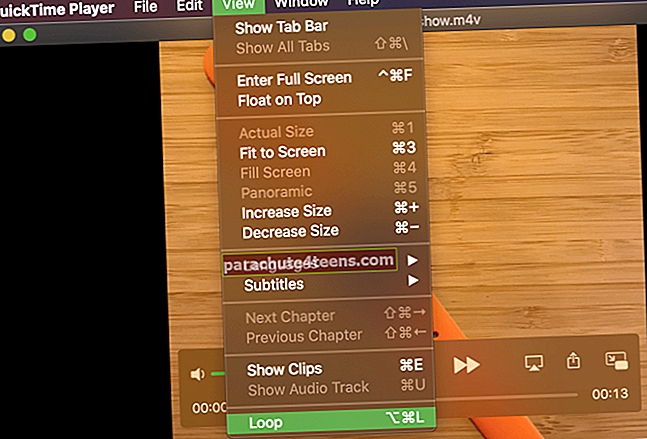Cho đến gần đây, iPad của bạn vẫn đang sạc với tốc độ bình thường. Và bạn (ít nhiều) hài lòng với hiệu quả sạc đã cho. Nhưng đã xảy ra sự cố - không hiểu sao - khiến iPad của bạn sạc khá chậm. Vì vậy, từ từ mà nó dường như đi mãi mãi!
Chà, nếu tình huống trên nghe quen thuộc, bạn đã đến đúng hướng dẫn khắc phục sự cố. Đầu tiên, có thể có nhiều lý do đằng sau việc iPad của bạn sạc chậm. Vì vậy, xác định thủ phạm cụ thể sẽ là chìa khóa để khắc phục vấn đề này. Chúng ta cùng xem các lý do khác nhau khiến iPad sạc chậm và cách khắc phục những vấn đề này.
iPad sạc chậm? Mẹo sạc iPad của bạn nhanh hơn
Loại bỏ các bộ sạc trùng lặp
Điều này là không có trí tuệ, phải không? Nên cất giữ các bộ sạc trùng lặp vì chúng có thể rất nguy hiểm. Khi bạn kết nối cáp giả với iPad của mình - để sạc hoặc để truyền dữ liệu / đồng bộ hóa, v.v. - iPad của bạn sẽ hiển thị cho bạn cảnh báo rằng cáp không được hỗ trợ. Mặc dù điều đó không có gì đáng lo ngại vì bạn vẫn có thể đồng bộ hóa và thực hiện công việc và thậm chí sạc, nhưng vấn đề là sạc sẽ chậm một cách thảm hại. Vì vậy, hãy chắc chắn để tránh những bộ sạc giả.
Ác quỷ có thể ở trong cảng!
Đảm bảo rằng cổng sạc sạch sẽ và không có xơ vải. Nếu bạn nhận được cửa sổ bật lên “Phụ kiện có thể không được hỗ trợ” ngay cả khi bộ sạc của bạn được chứng nhận, hãy thử làm sạch cổng. Trước hết, hãy tắt iPad của bạn và sau đó sử dụng một chiếc tăm bình thường để nhẹ nhàng loại bỏ xơ vải khỏi cổng. Đã từng ở cùng một đầu nhận một vài lần, tôi có thể đảm bảo về khả năng tồn tại của thủ thuật nhỏ này.
Sạc USB so với Bộ sạc tường
Khi bạn cố gắng sạc iPad của mình qua PC / máy tính xách tay, năng lượng nó nhận được ít hơn nhiều so với năng lượng nó nhận được khi kết nối với bộ sạc gắn tường. Đó là lý do tại sao mọi người khuyên bạn nên sạc nó xuyên tường.
Trong trường hợp bạn nhất thiết phải sạc thiết bị qua PC, hãy tháo các thiết bị được kết nối với các cổng USB khác để tất cả nguồn điện đều hướng tới cổng được kết nối với iPad. Tuy nhiên, nó sẽ không sạc iPad nhanh hơn bộ sạc tường.
Tận dụng lợi thế của các bộ điều hợp mạnh mẽ hơn
Trong khi iPad Pro 2018 (các mẫu 12,9 inch và 11 inch) đi kèm với bộ chuyển đổi nguồn USB-C 18W, các iPad khác vẫn bị mắc kẹt với bộ chuyển nguồn USB-A 12W. Vì vậy, nếu bạn có các mẫu iPad cao cấp, bạn có thể tận dụng bộ đổi nguồn USB-C 18W để chạy máy tính bảng của mình nhanh hơn và hiệu quả hơn rất nhiều. Tương tự, bộ chuyển đổi nguồn 12W USB-A mất gần 4 giờ để sạc đầy iPad.
Lưu ý: Bạn có thể dễ dàng kiểm tra số watt trên viên gạch của mình. Nó thay đổi tùy theo kiểu iPad: bộ đổi nguồn 5W, 10W, 12W hoặc 18W.
Nhưng hãy chờ một chút trước khi thất vọng rằng bạn không thể tăng tốc độ sạc iPad của mình. Mặc dù bạn không thể sạc nhanh các mẫu iPad được trang bị cổng Lightning có cùng độ bền, nhưng bạn chắc chắn có thể tăng tốc độ sạc. Vâng, bạn đã nghe nó đúng! Vậy, cách giải quyết là gì?
Chà, để tăng tốc độ sạc của iPad cổ điển của bạn (những chiếc có nút Home), bạn cần có bộ chuyển đổi nguồn USB-C mạnh mẽ và cáp Lightning sang USB-C. Có rất nhiều bộ điều hợp và cáp Lightning chất lượng cao có sẵn trên thị trường. Vì vậy, chọn những cái hiệu quả không phải là vấn đề lớn.
Ghi chú bên lề: Có bất kỳ bắt? Phương pháp này chỉ hoạt động thành thạo với các iPad mới nhất bao gồm cả iPad Pro. Tuy nhiên, nó có thể giúp các mẫu iPad khác sạc nhanh hơn một chút. Vì vậy, hãy ghi nhớ tuyên bố từ chối trách nhiệm quan trọng này trước khi mong đợi máy tính bảng của bạn đạt mức sạc khổng lồ 50% chỉ trong 30 phút!
Hiện tại, Apple bán riêng bộ chuyển đổi nguồn USB-C 18W với giá 23 USD. Gã khổng lồ công nghệ cũng bán bộ chuyển đổi USB-C 30W với giá 35,84 đô la ngay bây giờ. Đối với cáp, cáp Apple Lightning to USB-C có giá 18,99 USD. Vì vậy, hãy lấy những phụ kiện này để sạc iPad của bạn nhanh hơn.
Tìm những phụ kiện này của Apple hơi đắt? Không sao, một số nhà sản xuất phụ kiện đáng chú ý cung cấp các bộ điều hợp và cáp hiệu quả như nhau với mức giá tương đối thấp.
Anker’s PowerPort II (bộ chuyển đổi USB-C 49,5W) có sẵn với giá 29,99 đô la. Và Cáp USB C to Lightning [3ft Apple MFi Certified] có giá 14,99 đô la.
Cả về tốc độ và hiệu quả, chúng có thể phù hợp nhất với doanh nghiệp.
Nếu bạn muốn khám phá thêm các bộ điều hợp USB-C và cáp Lightning sang USB-C, hãy xem các bản tổng hợp của chúng tôi:
- Bộ sạc USB-C tốt nhất
- Cáp USB-C sang Lightning tốt nhất
Điều gì sẽ xảy ra nếu bạn không hài lòng với tốc độ sạc của iPad Pro 2018? Vâng, bạn có thể thực hiện với quy tắc tương tự được đề cập ở trên. Ý tôi là, bạn sẽ cần bộ chuyển đổi USB-C mạnh mẽ hơn và cáp USB-C sang USB-C.
Hiện tại, cáp USB-C to USB-C của Apple được bán với giá 13,99 đô la. Một lựa chọn rẻ hơn nhưng hiệu quả từ AkoaDa (gói 3 chiếc) có giá 10,99 đô la.
Không sử dụng iPad của bạn khi nó đang sạc
Trong khi iPad của bạn đang được sạc, hãy hạn chế sử dụng nó. Mọi người có thói quen để nhạc phát qua khi iPad của họ đang sạc. Sẽ ổn nếu thời gian sạc iPad của bạn không thành vấn đề. Nhưng nếu bạn muốn sạc nhanh, đừng phát nhạc, đừng xem video và đừng làm những việc có thể ngốn pin của iPad. Đó là hội chứng “bạn không thể vừa ăn bánh vừa ăn”. Sạc iPad không có nghĩa là bạn có thể sử dụng nó mà không cần hết pin.
Ghi chú bên lề:
- Chế độ trên máy bay có thể đóng một vai trò quan trọng trong việc tăng tốc độ sạc của máy tính bảng Apple của bạn. Vì vậy, nếu bạn có thể sống mà không có cuộc gọi hoặc tin nhắn trong một thời gian, hãy thử bản hack cũ này
- Nếu bạn muốn khắc phục thêm vấn đề sạc chậm, đừng dừng lại chỉ với thủ thuật Chế độ máy bay. Tắt các dịch vụ vị trí (Cài đặt → Quyền riêng tư → Dịch vụ Vị trí), Làm mới ứng dụng nền (Cài đặt → Chung → Làm mới ứng dụng nền), Bluetooth, Wi-Fi, tải xuống / cập nhật ứng dụng và về cơ bản là mọi thứ ăn vào pin.
Một vài giải pháp để khắc phục sự cố sạc chậm của iPad
Mặc dù tôi chắc chắn rằng các thủ thuật được đề cập ở trên có thể hoạt động trong việc tăng tốc độ sạc của iPad, nhưng họ có thể không nhấp được nếu có một lỗi ẩn ở trung tâm của vấn đề. Trong tình huống này, một số giải pháp đáng tin cậy có thể rất hữu ích trong việc giải quyết vấn đề.
Buộc khởi động lại iPad của bạn
Buộc khởi động lại được gọi là trình khắc phục sự cố bắt đầu. Vì vậy, khi bạn gặp phải một số vấn đề linh tinh, đừng bỏ lỡ vị cứu tinh nổi tiếng này.
- Trên iPad Pro không có Nút Home: Nhấn nút tăng âm lượng. Sau đó, nhấn nút giảm âm lượng. Cuối cùng, hãy nhấn và giữ nút trên cùng trong khoảng 5 giây cho đến khi thiết bị của bạn khởi động lại và logo Apple xuất hiện
- Trên iPad có Nút Home: Nhấn và giữ nút nguồn và nút Trang chính cùng một lúc cho đến khi bạn thấy logo Apple trên màn hình
Bây giờ, hãy thử sạc iPad của bạn. Rất có thể, máy tính bảng sẽ sạc như mong đợi.
Cập nhật phần mềm trên iPad của bạn
Nếu bạn vẫn đang đấu tranh để giải quyết vấn đề sạc pin trên iPad của mình, hãy cập nhật phần mềm. Bạn sẽ ngạc nhiên khi biết số lượng vấn đề mỗi bản cập nhật phần mềm mới được sửa chữa (và tất nhiên là rất nhiều vấn đề xuất hiện sau mỗi bản phát hành mới). Điều hướng đến ứng dụng Cài đặt → Chung → Cập nhật phần mềm. Bây giờ, bạn biết phải làm gì, phải không?
Nhanh chóng cấp nguồn cho iPad của bạn…
Bây giờ iPad của bạn dường như đang ở chế độ tăng áp đã được khắc phục sự cố, chúng tôi hy vọng bạn sẽ quay lại công việc như bình thường. Nhưng trước khi bạn tham gia vào các chương trình Netflix yêu thích hoặc kiểm soát tất cả các dự án của mình, hãy chia sẻ những mẩu tin về những gì phù hợp với bạn.
Ngoài ra, hãy xem những bài viết này:
- Vỏ iPad Pro 12,9 inch
- Vỏ iPad Pro 11 inch tốt nhất
- Vỏ iPad 10,2 inch tốt nhất
- Bao da cho iPad Pro 11 inch